Versions Compared
Key
- This line was added.
- This line was removed.
- Formatting was changed.
Produto: maxPedido
1.0 Configurações Portal
1.1 Após acessar o maxSoluções, clique em maxPedido
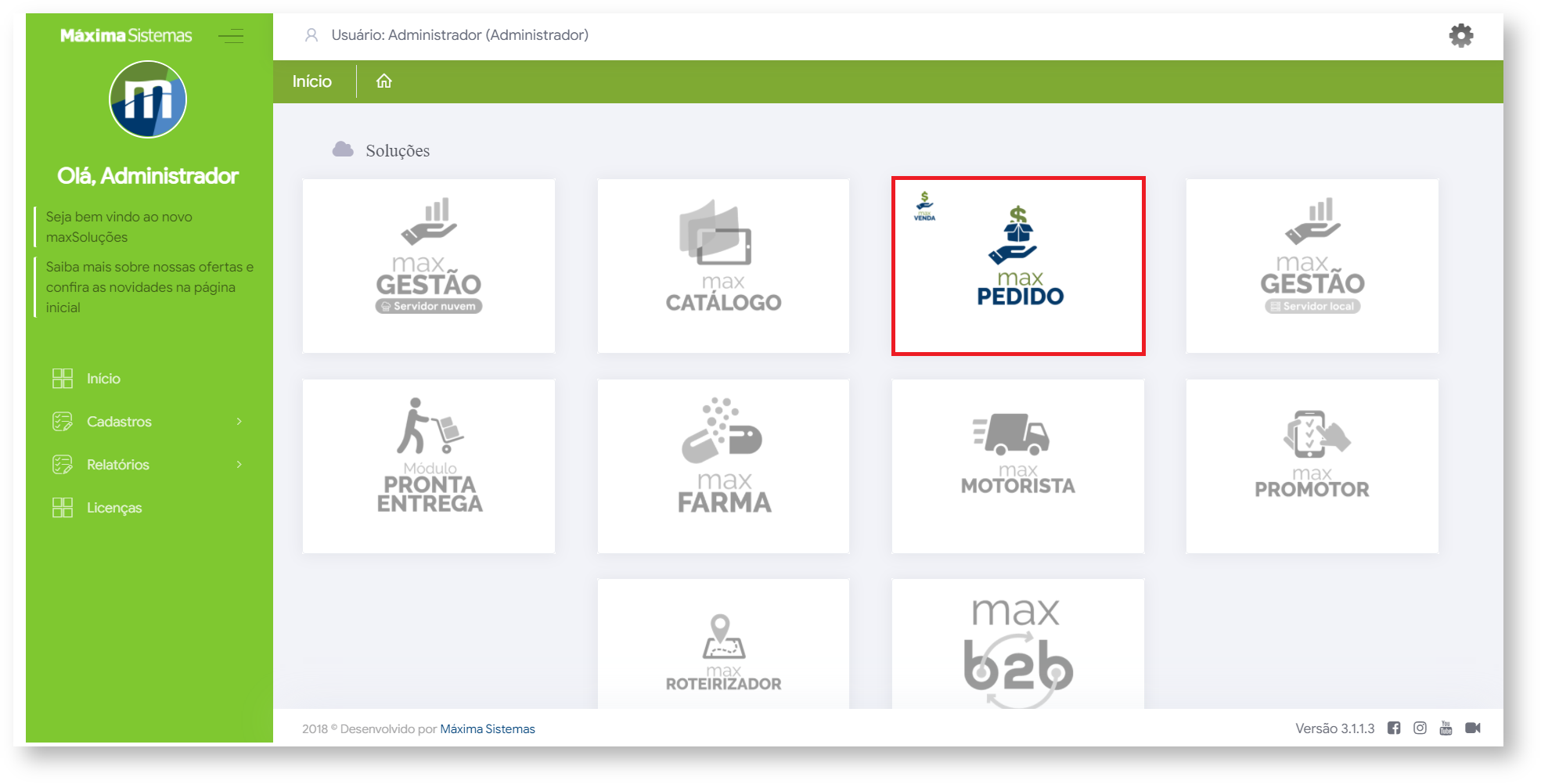
1.1 2 Depois clique no Menu principal ![]() (1), depois em cadastro (2), em seguida usuários(3) e no ícone de editar um usuário especifico
(1), depois em cadastro (2), em seguida usuários(3) e no ícone de editar um usuário especifico![]() (4).
(4).
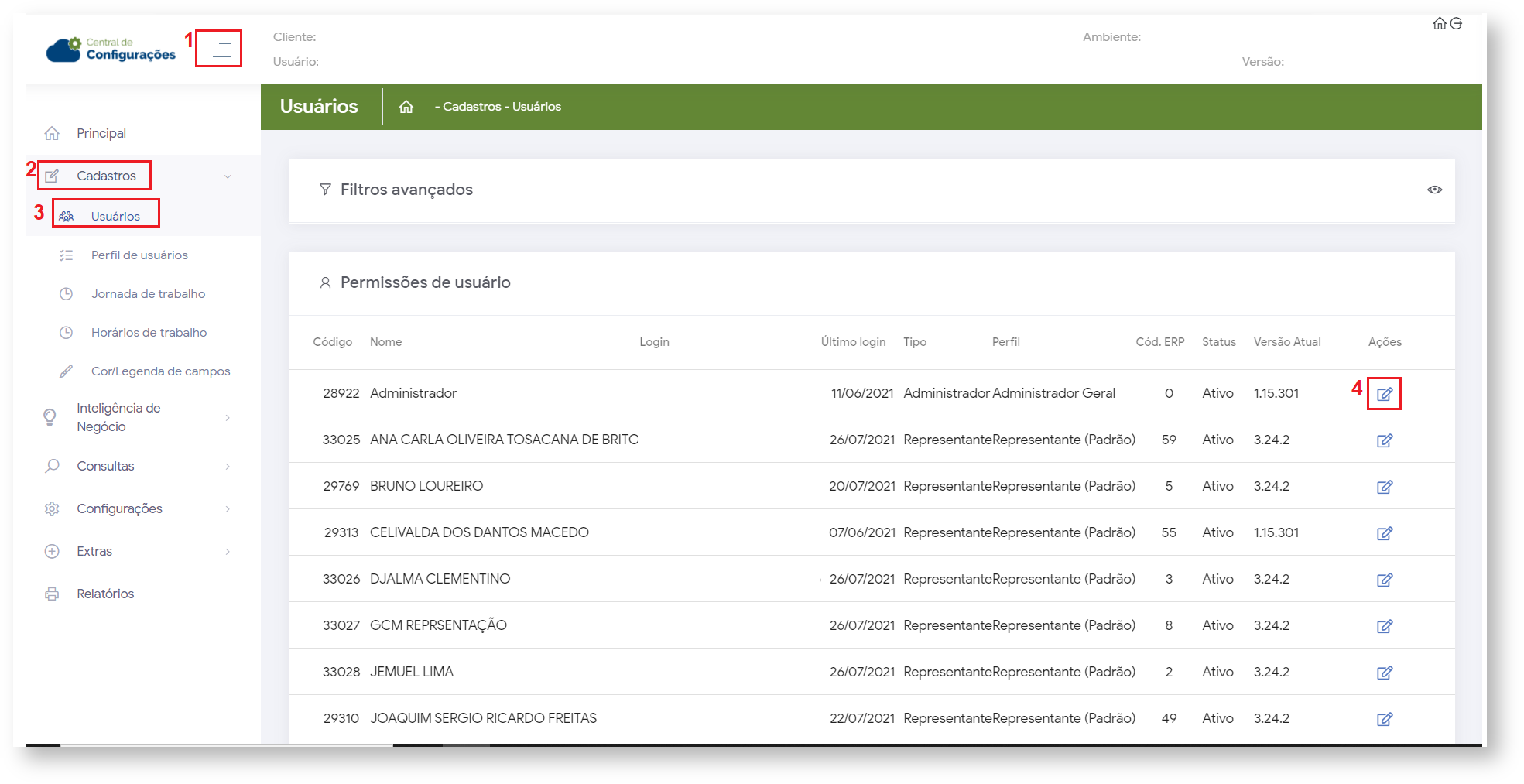
1.2 3 Clique em Permissões e desabilitar as permissões: ‘Habilitar Visualização de Margem/Lucratividade’ e ‘Ocultar Informações sobre lucratividade’.
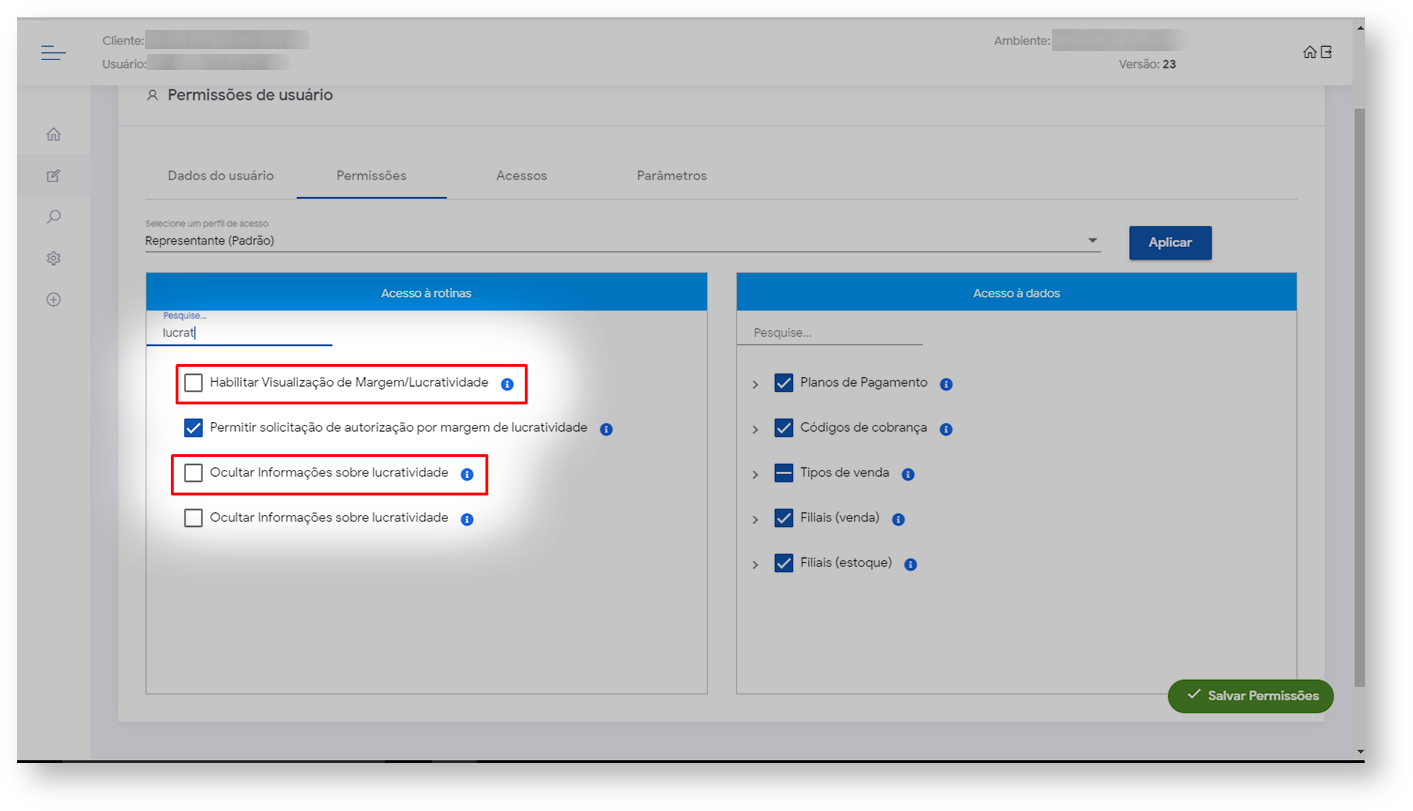
21.0 4 Em seguida acesse Cadastro/ Cor – Legenda de campos.
 Image Removed
Image Removed
2.1 Clicar em adicionar ![]() Image Removed e configurar Clique no ícone de adicionar
Image Removed e configurar Clique no ícone de adicionar ![]() Image Added na parte inferir da tela, configure as informações como o campo, a cor e a faixa de lucratividade, desta forma a cor vai ser utilizada pelo vendedor como sinalizador de quando o item está dentro da margem de lucratividade ou não.
Image Added na parte inferir da tela, configure as informações como o campo, a cor e a faixa de lucratividade, desta forma a cor vai ser utilizada pelo vendedor como sinalizador de quando o item está dentro da margem de lucratividade ou não.
 Image Removed
Image Removed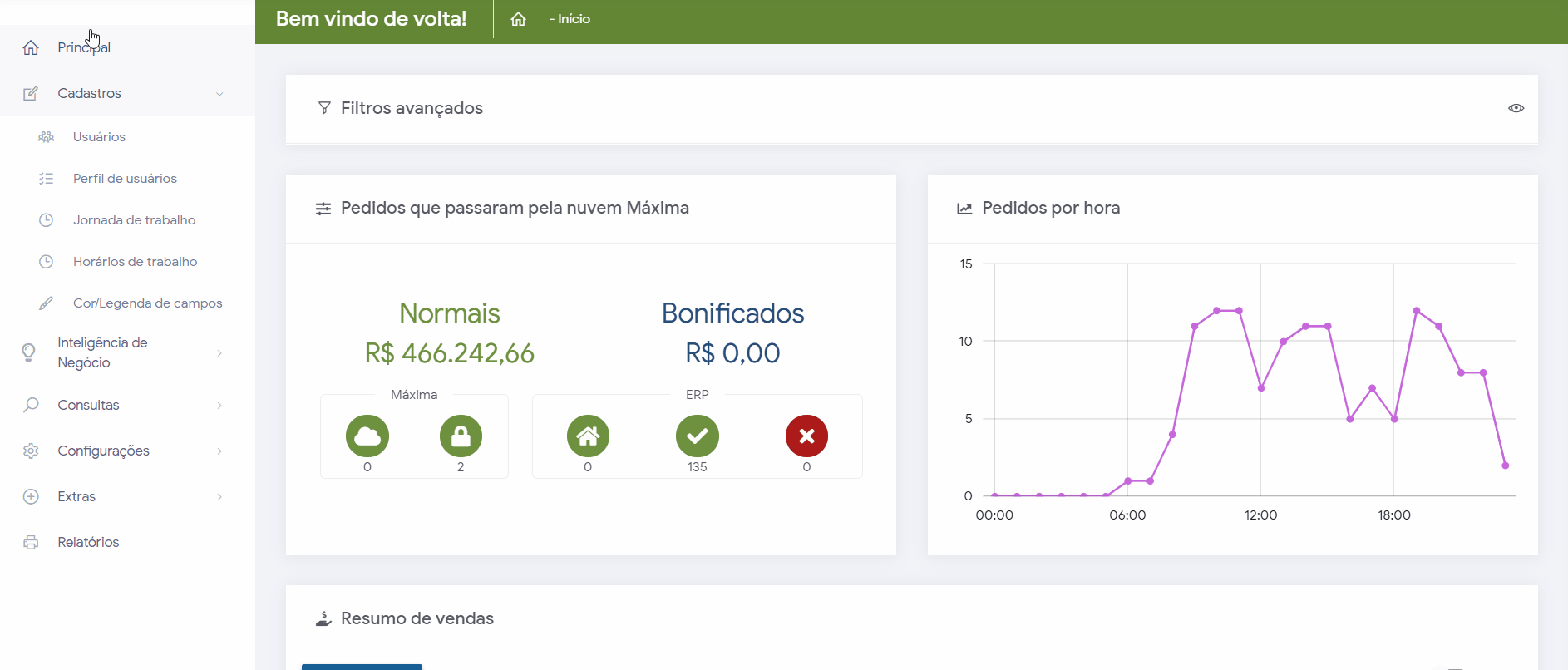 Image Added
Image Added
31.0 Após 5 Após realizar as configurações além de visualizar os dados é possível através dos ícones ![]() Image Added editar e
Image Added editar e ![]() Image Added excluir as informações.
Image Added excluir as informações.
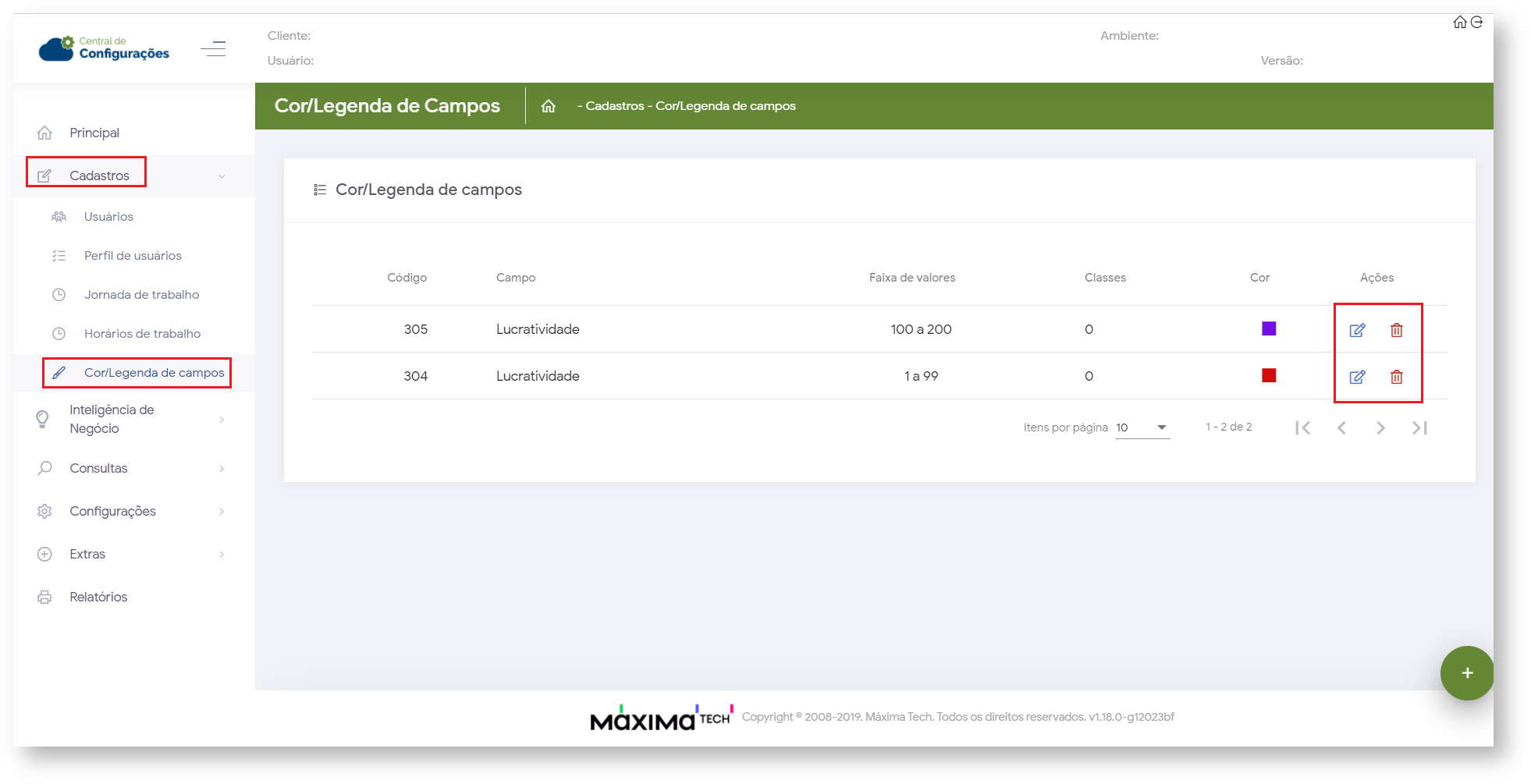 Image Added
Image Added
2.0 No aparelho
2.1 Após feito as configurações , no maxPedido Web é necessário sincronizar o maxPedidoAplicativo, iniciar inicie um pedido, selecionar selecione o produto e inserir informe o desconto conforme cadastrada a faixa de valor anteriormente. , Irá aparecer o um símbolo quadrado com a cor conforme cadastradoreferente a faixa inicial e final cadastradas no Portal antes mesmo de inserir o item.
 Image Removed
Image Removed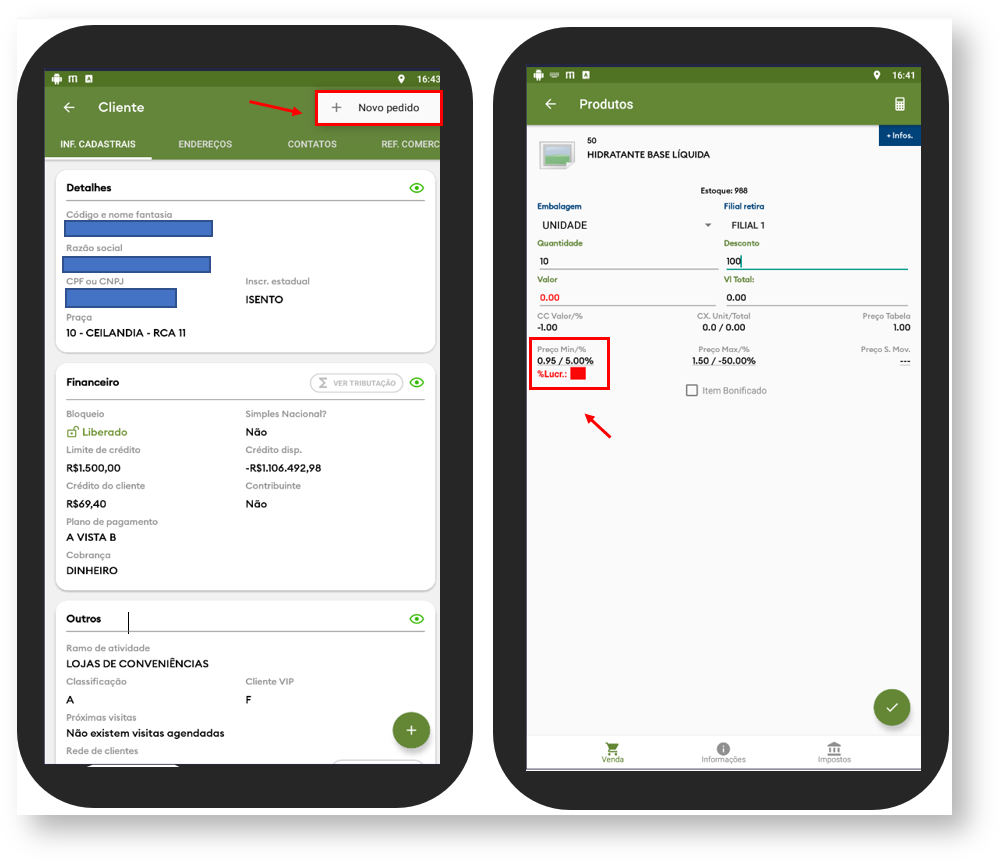 Image Added
Image Added
Artigos Relacionados
| Content by Label | ||||||||||||||||||
|---|---|---|---|---|---|---|---|---|---|---|---|---|---|---|---|---|---|---|
|
Artigo sugerido pelo analista Thais Cardoso

